Met de nieuwe versie van Premiere Pro CC 2019 komen er enkele spannende functies op het gebied van audio bij. Een van deze opmerkelijke vernieuwingen is de intelligente Audiobereinigung, die je veel tijd kan besparen. In deze gids leer je hoe je de nieuwe gereedschappen in het audiogedeelte effectief kunt gebruiken om je audioclips te optimaliseren.
Belangrijkste bevindingen
- De intelligente Audiobereinigung maakt het mogelijk om audio rechtstreeks in Premiere Pro te bewerken, zonder afhankelijk te zijn van software van derden.
- Je kunt ruis, rommelgeluiden en galm direct in het programma minimaliseren en aanpassen.
- Er zijn specifieke tools zoals Deesser en Equalizer beschikbaar om de geluidskwaliteit van je projecten te verbeteren.
Stapsgewijze handleiding voor intelligente Audiobereinigung
Toegang tot de intelligente Audiobereinigung
Om de intelligente audiobereinigingsfuncties te gebruiken, open je eerst Premiere Pro CC 2019 en laad je je project. Ga vervolgens naar de bovenste balk en kies het tabblad "Audio". Zodra je dat hebt geselecteerd, worden de audio-instellingen op je scherm weergegeven.
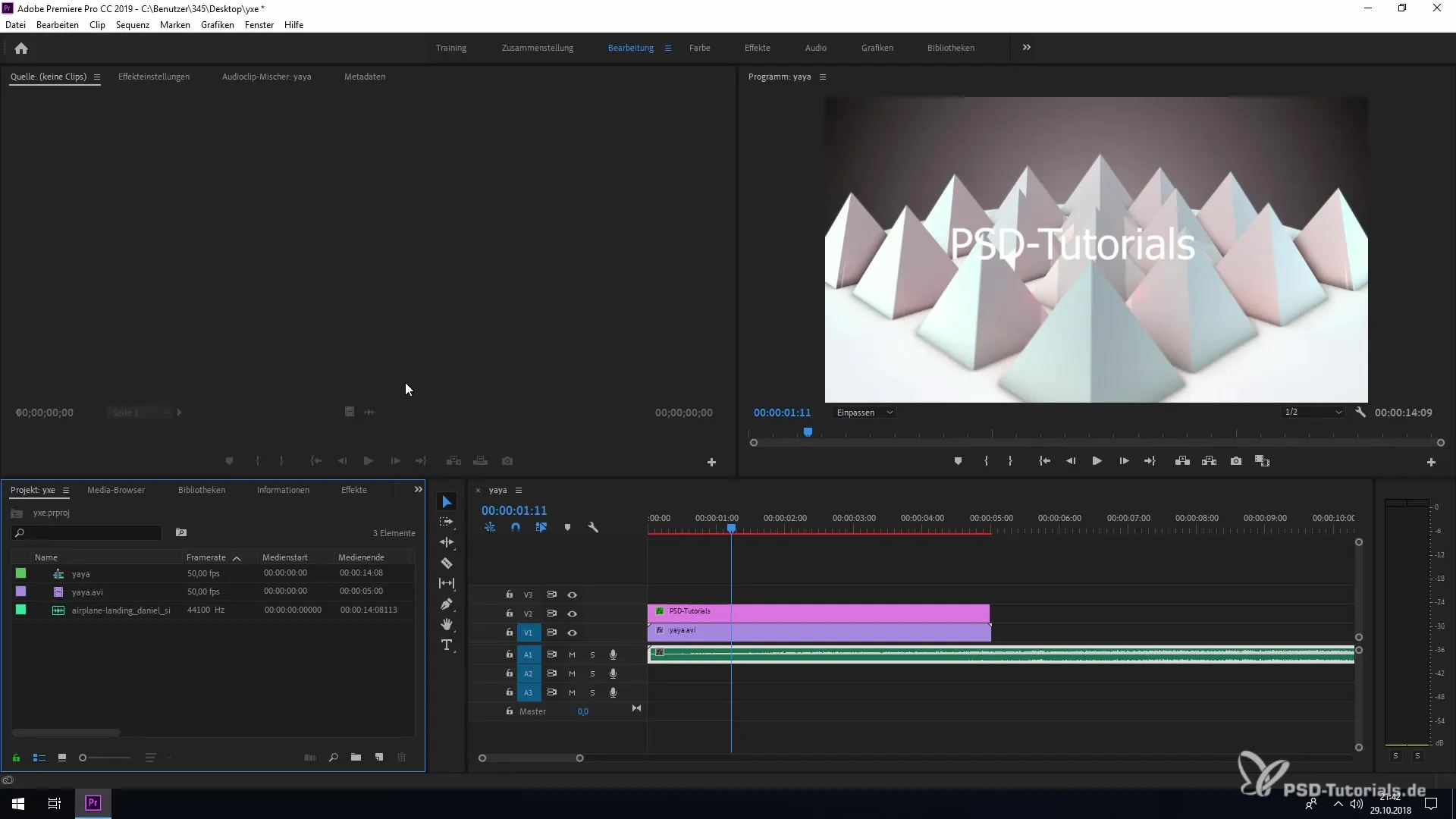
Selectie van het te bewerken bestand
In het nieuw geopende gebied is het belangrijk om het bestand te selecteren dat je wilt bewerken. Je hebt de mogelijkheid om tussen verschillende audiobestanden te kiezen, zoals dialogen, muziek of geluideffecten. Klik simpelweg op het desbetreffende bestandstype dat je wilt bewerken. Voor het volgende voorbeeld gaan we ervan uit dat het om een dialoog gaat.
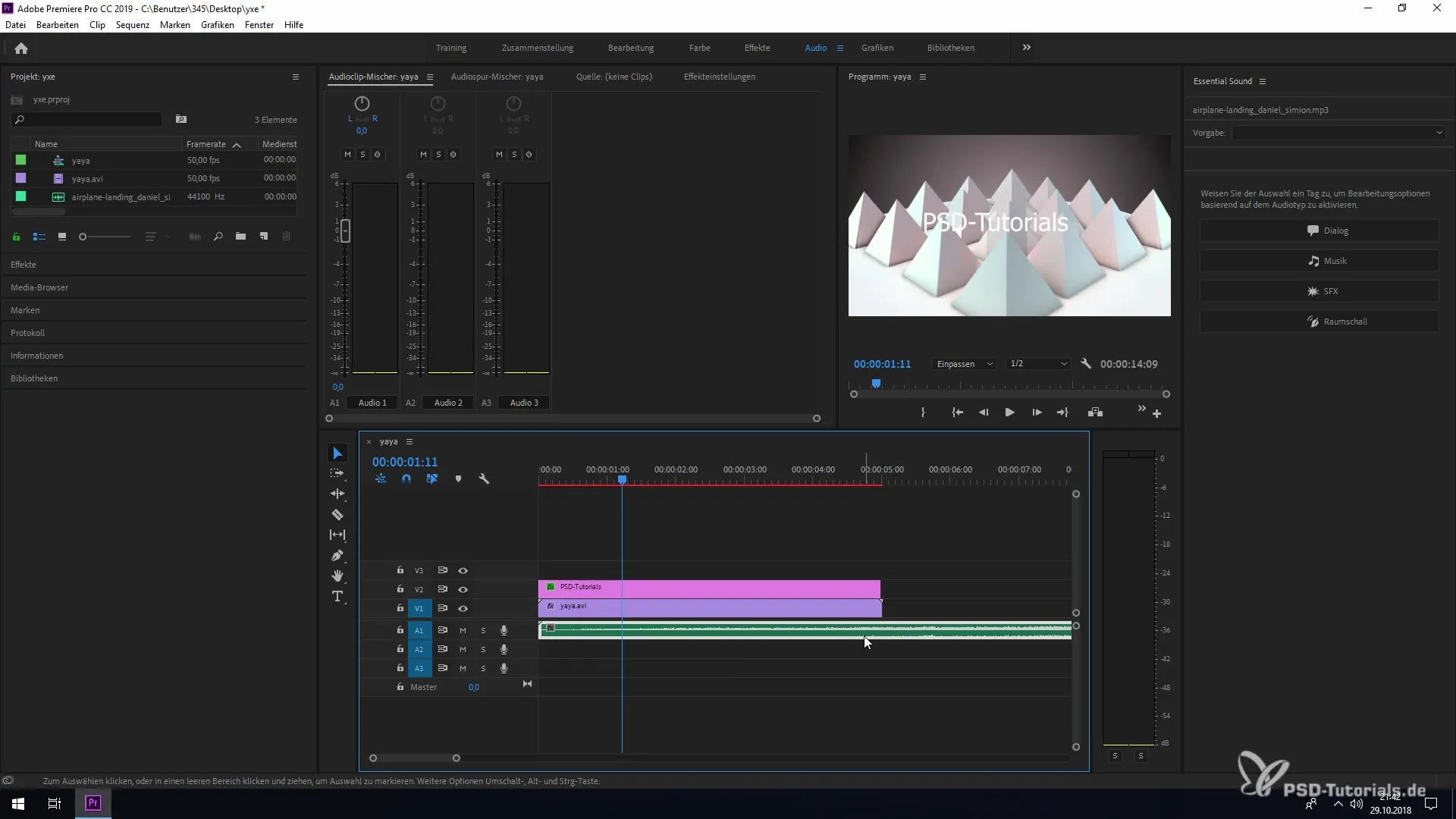
Ruisreductie
Nadat je het gewenste bestand hebt geselecteerd, opent er een nieuw paneel. Hier vind je de mogelijkheid om ruis te verminderen. Deze functie stelt je in staat om storende achtergrondgeluiden te minimaliseren. Klik eenvoudig in het daarvoor bestemde vak en pas de schuifregelaar aan om de ruis naar wens te verminderen.
Rommelgeluiden aanpassen
Bovendien kun je rommelgeluiden die tijdens het praten ontstaan, aanpassen. Deze geluiden, vaak veroorzaakt door bepaalde letters zoals "P" of "K", kunnen ook met een klik worden verminderd. Kies de desbetreffende schuifregelaar en pas deze aan voor een helderder geluidsbeleving.
Brummgeluiden verwijderen
Een ander nuttig gereedschap is de "Dehummer", die brummgeluiden effectief reduceert. Je kunt hier frequenties van 50 tot 60 Hertz aanpassen om de typische brummgeluiden te minimaliseren die door elektrische apparaten ontstaan. Dit verbetert de algehele audiokwaliteit van je project.
Deesser gebruiken
De Deesser helpt om sisklanken en scherpe medeklinkers zoals "S" en "Z" te verminderen. Deze klanken kunnen vaak onaangenaam opvallen in de mix. Stel de schuifregelaar zo in dat deze tonen worden verminderd zonder de helderheid van de dialoog te beïnvloeden.
Galm verminderen
Als je in een niet-optimale ruimte hebt gewerkt, is de galm ook een kritisch punt. In dit paneel kun je de galm aanpassen voor een helderder geluid. Verminder de waarde van de galm om een schonere audio-opname te verkrijgen.
Helderheid en EQ instellen
Het gedeelte "Helderheid" stelt je in staat om de dynamiek van je geluid te verbeteren. Bovendien is er een equalizer (EQ) die ofwel met vooraf ingestelde waarden kan worden gebruikt of handmatig kan worden aangepast. Experimenteer met de verschillende frequenties om de beste klank voor je project te verkrijgen.
Stemmen aanpassen
Je kunt ook de geluidskwaliteit van de spraak optimaliseren door te kiezen tussen mannelijke en vrouwelijke stemmen. Deze instelling helpt om de audiotrack nog verder aan te passen, zodat deze optimaal aansluit bij je doelgroep.
Creatieve bewerking
Er is ook een creatief gebied dat extra bewerkingsgereedschappen biedt. Hier kun je further geluiden bewerken en je audioproductie de laatste hand leggen.
Samenvatting – Effectief gebruik van de intelligente Audiobereinigung in Premiere Pro CC 2019
De intelligente Audiobereinigung in Premiere Pro CC 2019 is een krachtig hulpmiddel dat je in staat stelt om audio rechtstreeks in het programma te bewerken. De verschillende instellingen helpen je om ruis, rommelgeluiden en galm te minimaliseren. Met functies zoals de Deesser en de Equalizer kun je de geluidskwaliteit van je projecten aanzienlijk verbeteren. Gebruik deze tools om je audioproducties naar het volgende niveau te tillen.
Veelgestelde vragen
Hoe werkt de intelligente Audiobereinigung in Premiere Pro CC 2019?De intelligente Audiobereinigung stelt je in staat om audio in het programma zelf te bewerken en storende geluiden te verminderen.
Welke soorten geluiden kan ik met deze functie minimaliseren?Je kunt ruis, rommelgeluiden, brummgeluiden en galm verminderen.
Hoe krijg ik toegang tot de intelligente Audiobereinigingshulpmiddelen?Je kiest het tabblad "Audio" in de bovenste balk van Premiere Pro en daarna het bestand dat je wilt bewerken.
Kan ik de EQ handmatig aanpassen?Ja, je kunt de equalizer (EQ) ofwel met vooraf ingestelde waarden gebruiken of handmatig aanpassen.
Zijn er speciale hulpmiddelen voor spraakopnamen?Ja, je kunt kiezen tussen mannelijke en vrouwelijke stemmen om de spraakkwaliteit te optimaliseren.


